怎么用Photoshop制作流星?
来源:网络收集 点击: 时间:2024-04-08【导读】:
Photoshop是非常好用的图片文字编辑处理工具软件,今天,小编想来和大家分享,怎么用Photoshop制作流星,希望能够帮到大家。品牌型号:荣耀magicbook14系统版本:windows10软件版本:PhotoshopCC2018方法/步骤1/8分步阅读 2/8
2/8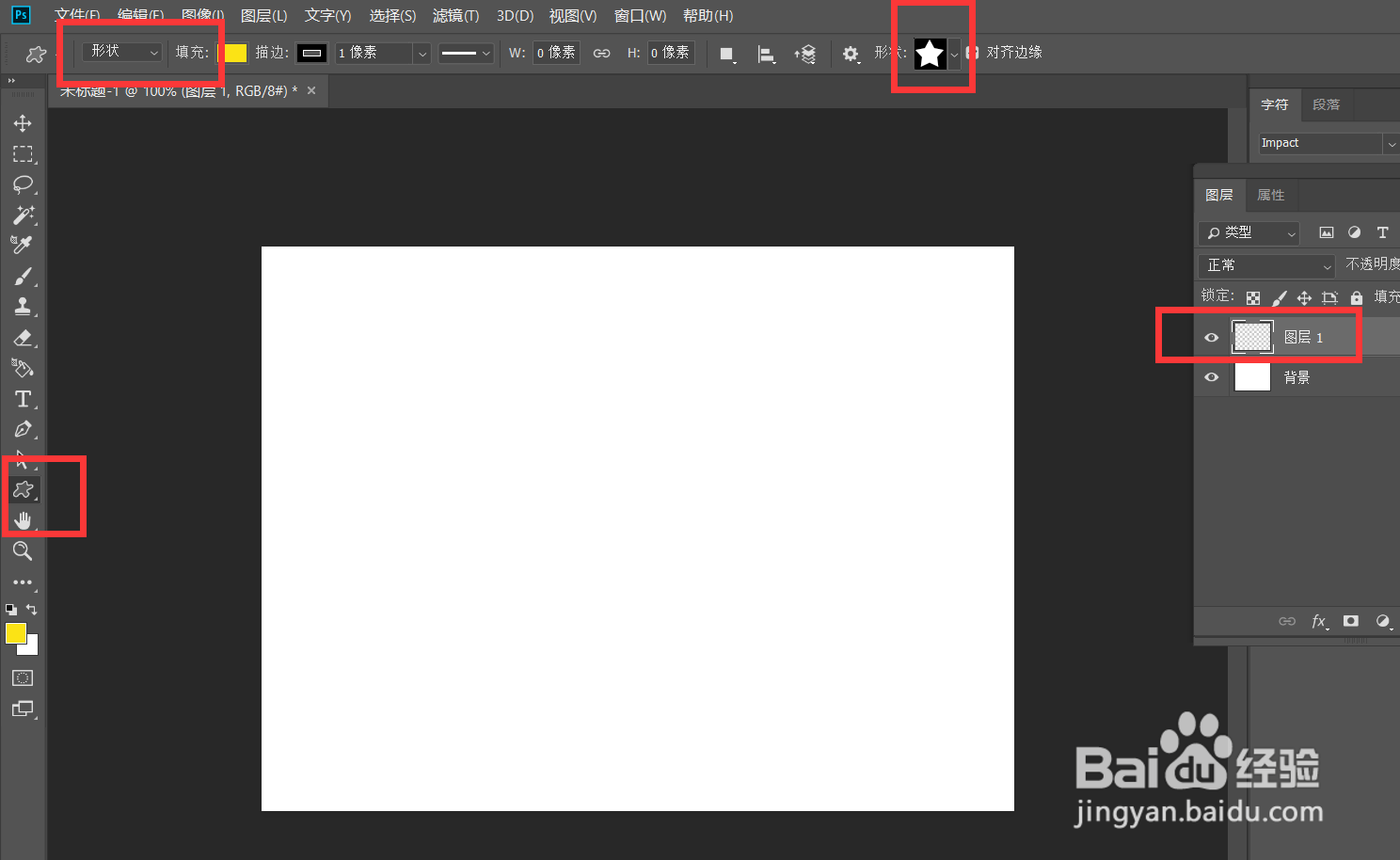 3/8
3/8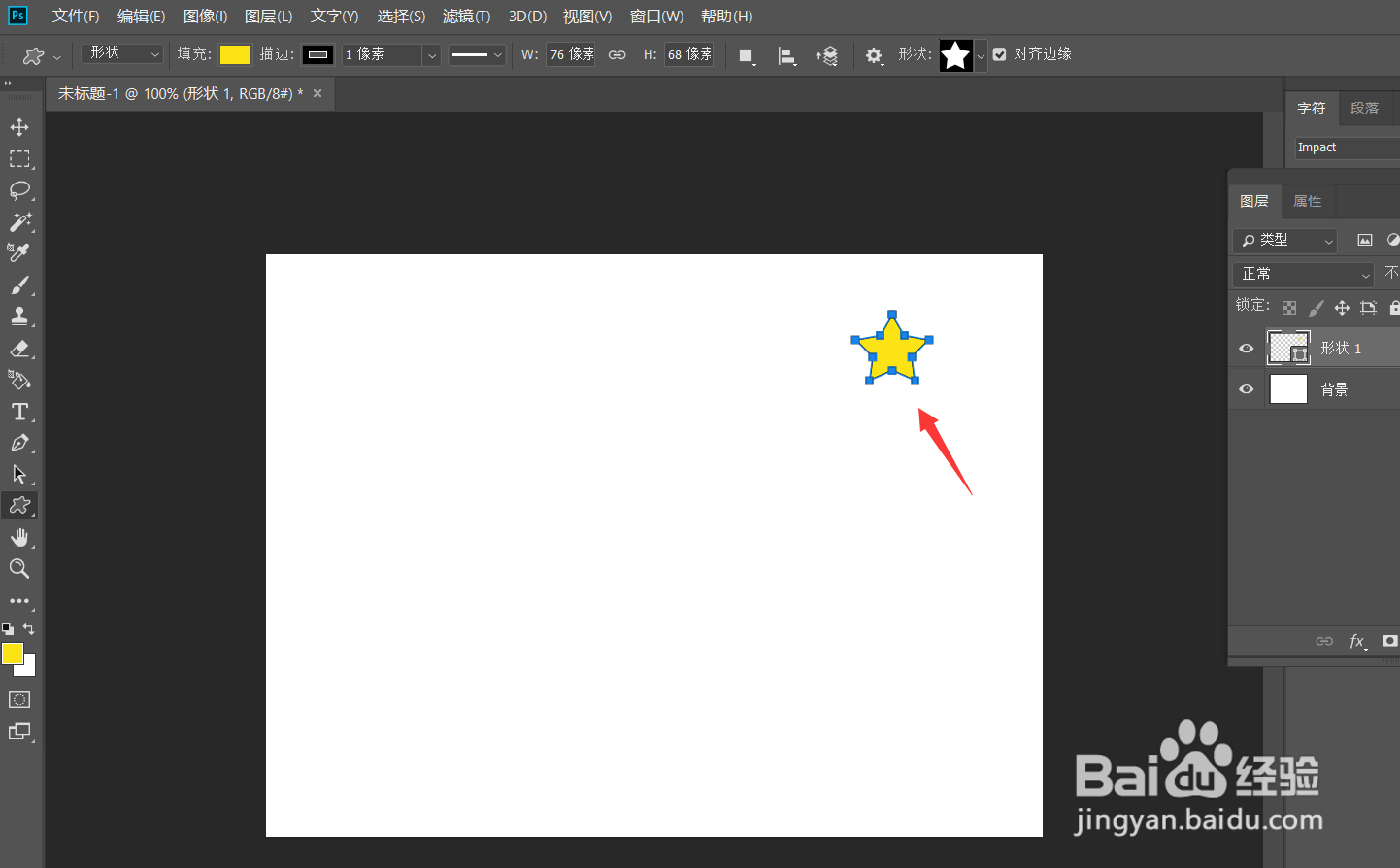 4/8
4/8
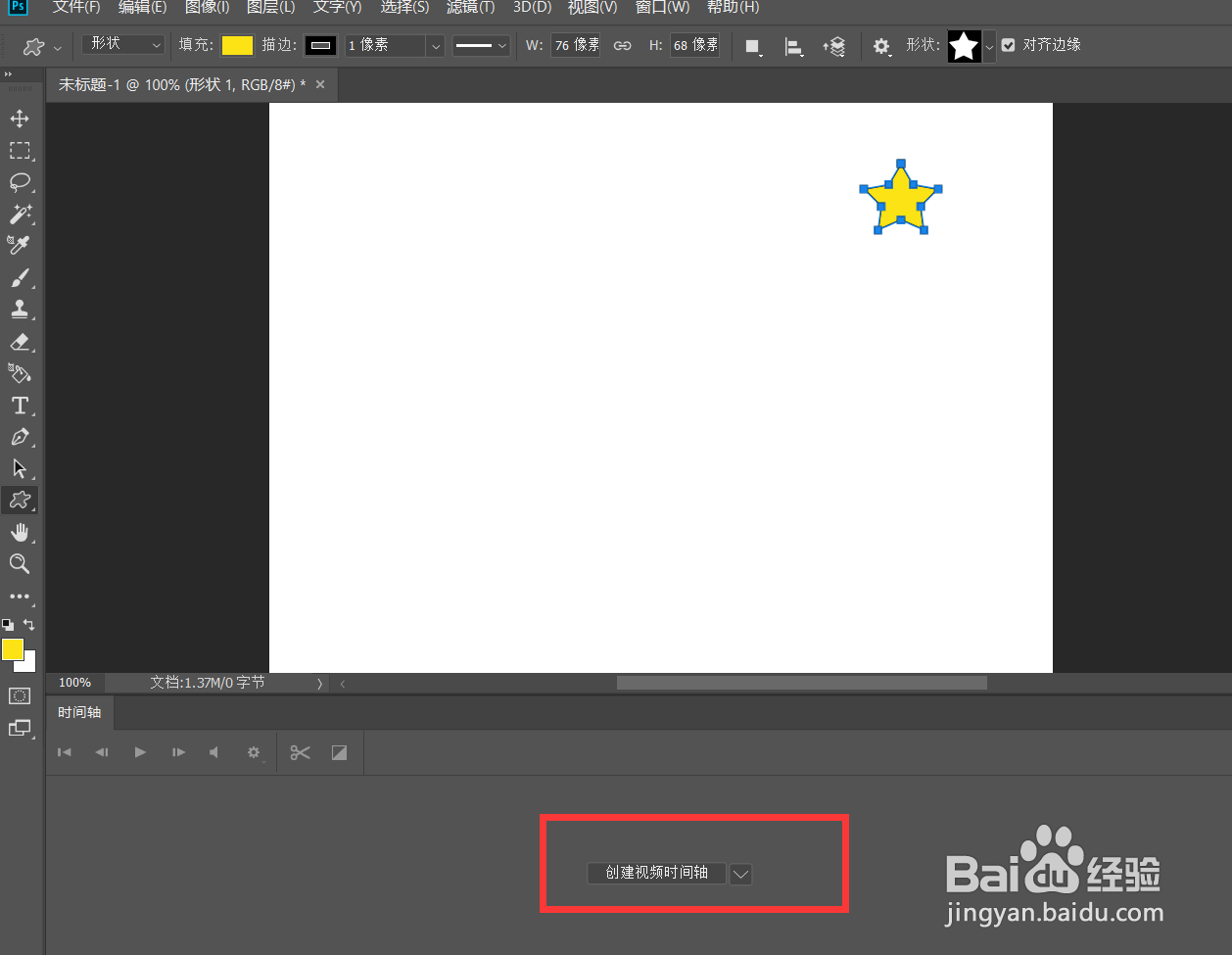 5/8
5/8 6/8
6/8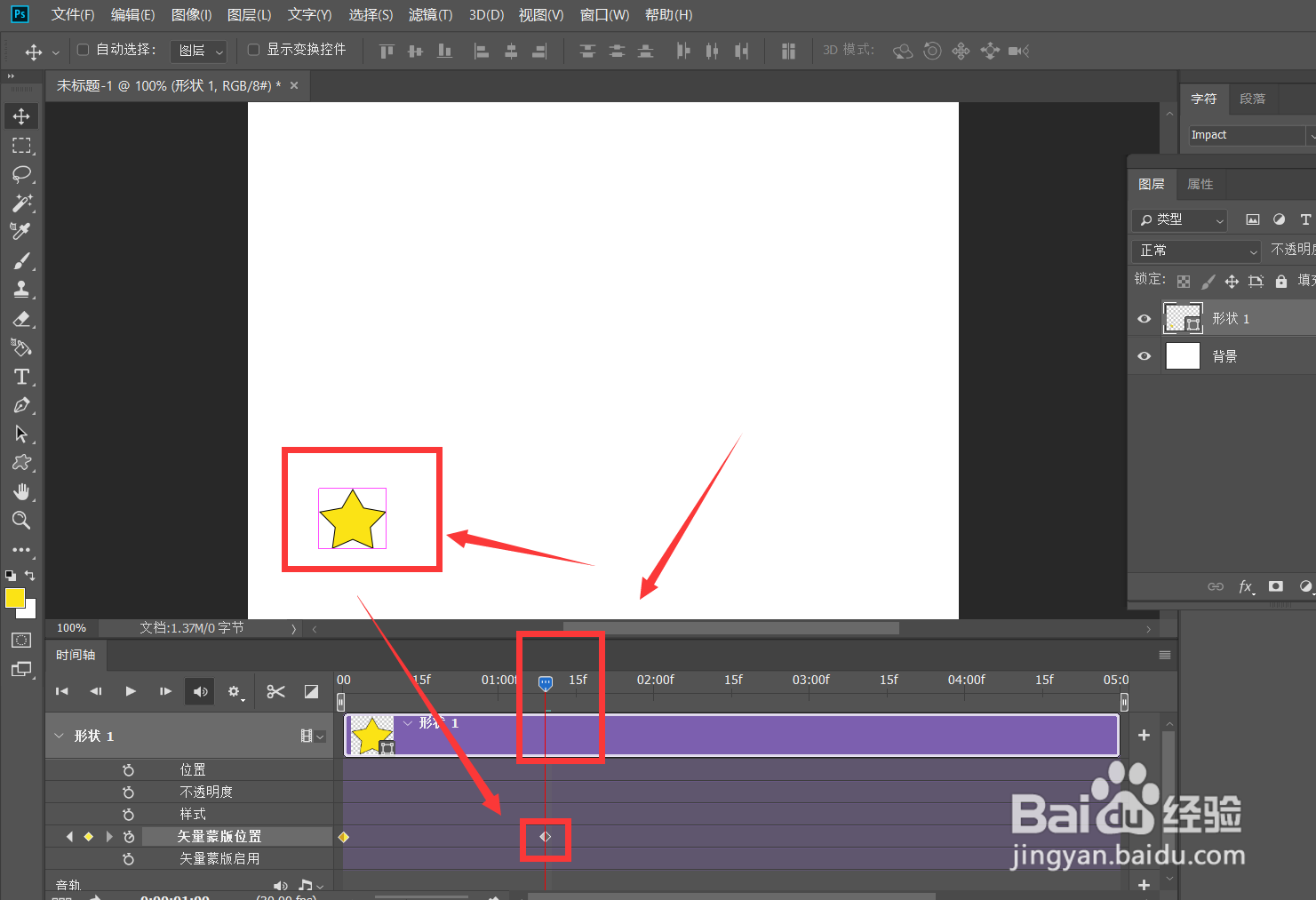 7/8
7/8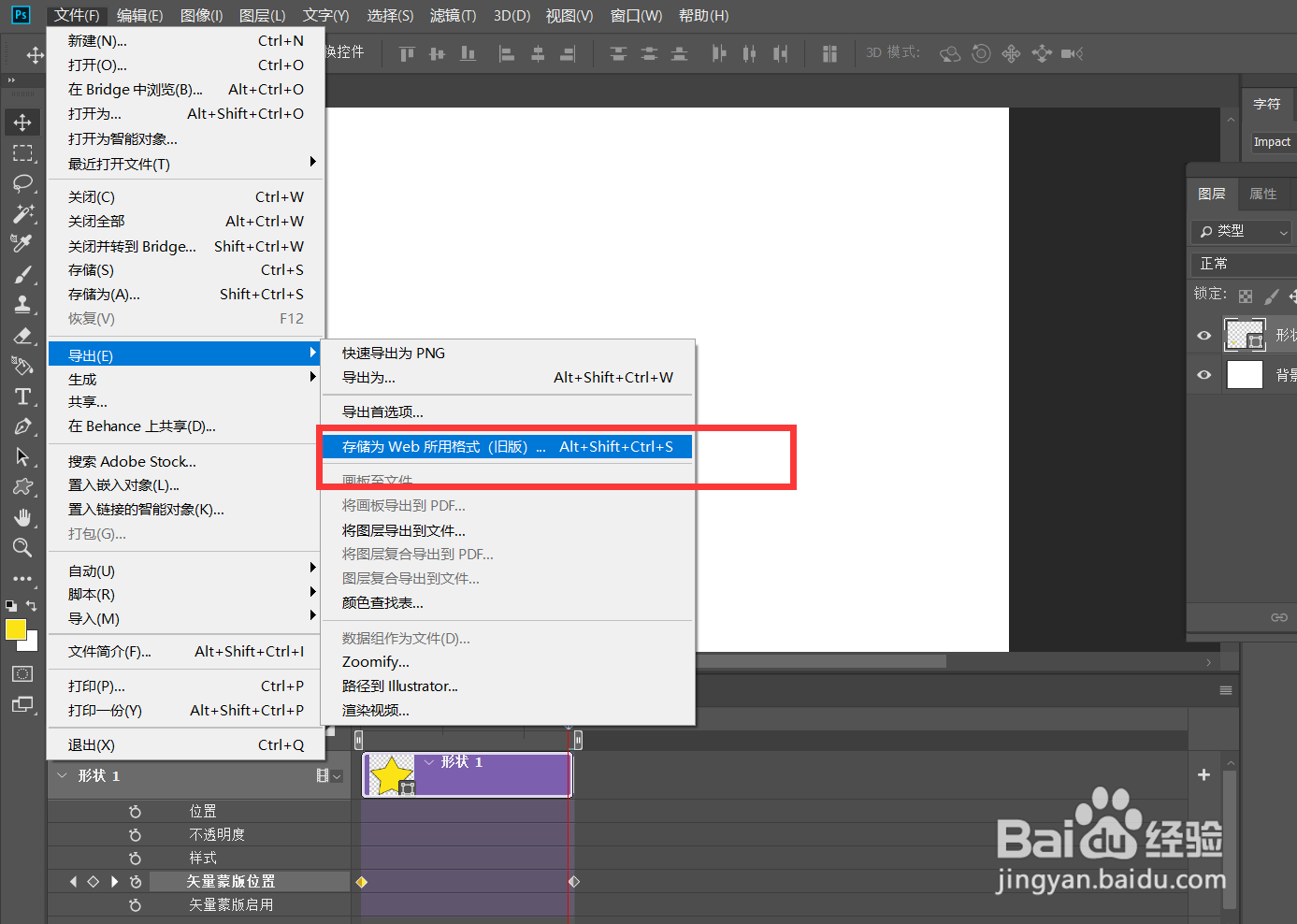 8/8
8/8
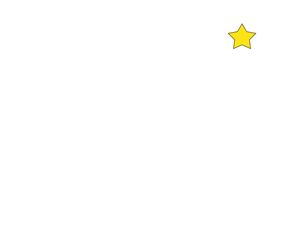 PHOTOSHOPPS流星动图
PHOTOSHOPPS流星动图
首先,我们打开Photoshop,点击页面左侧创建,创建空白画布。
 2/8
2/8新建图层,选择自定义形状工具,设置属性为【形状】,找到星星图形。
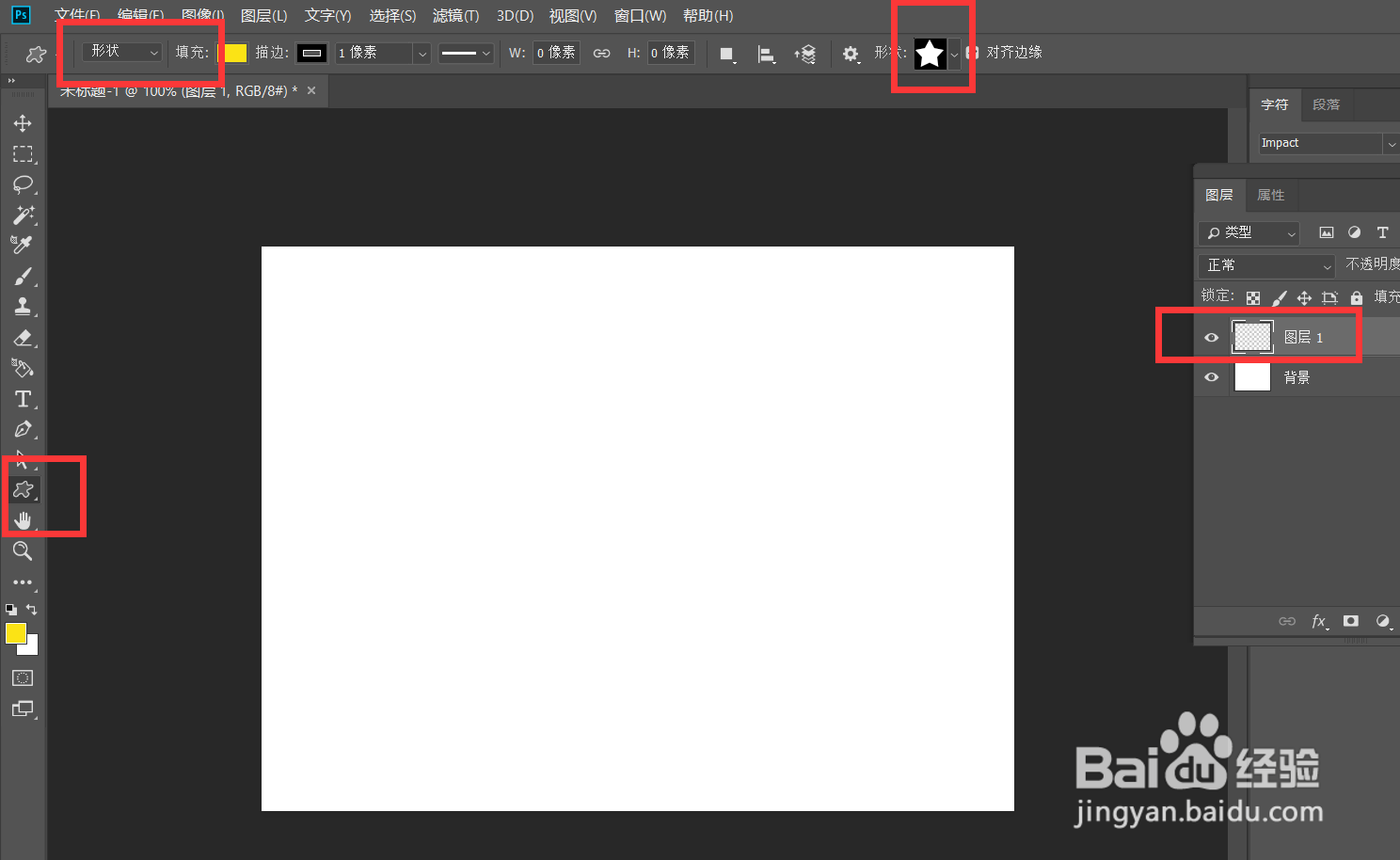 3/8
3/8如下图所示,我们在页面右上角插入一个星星形状。
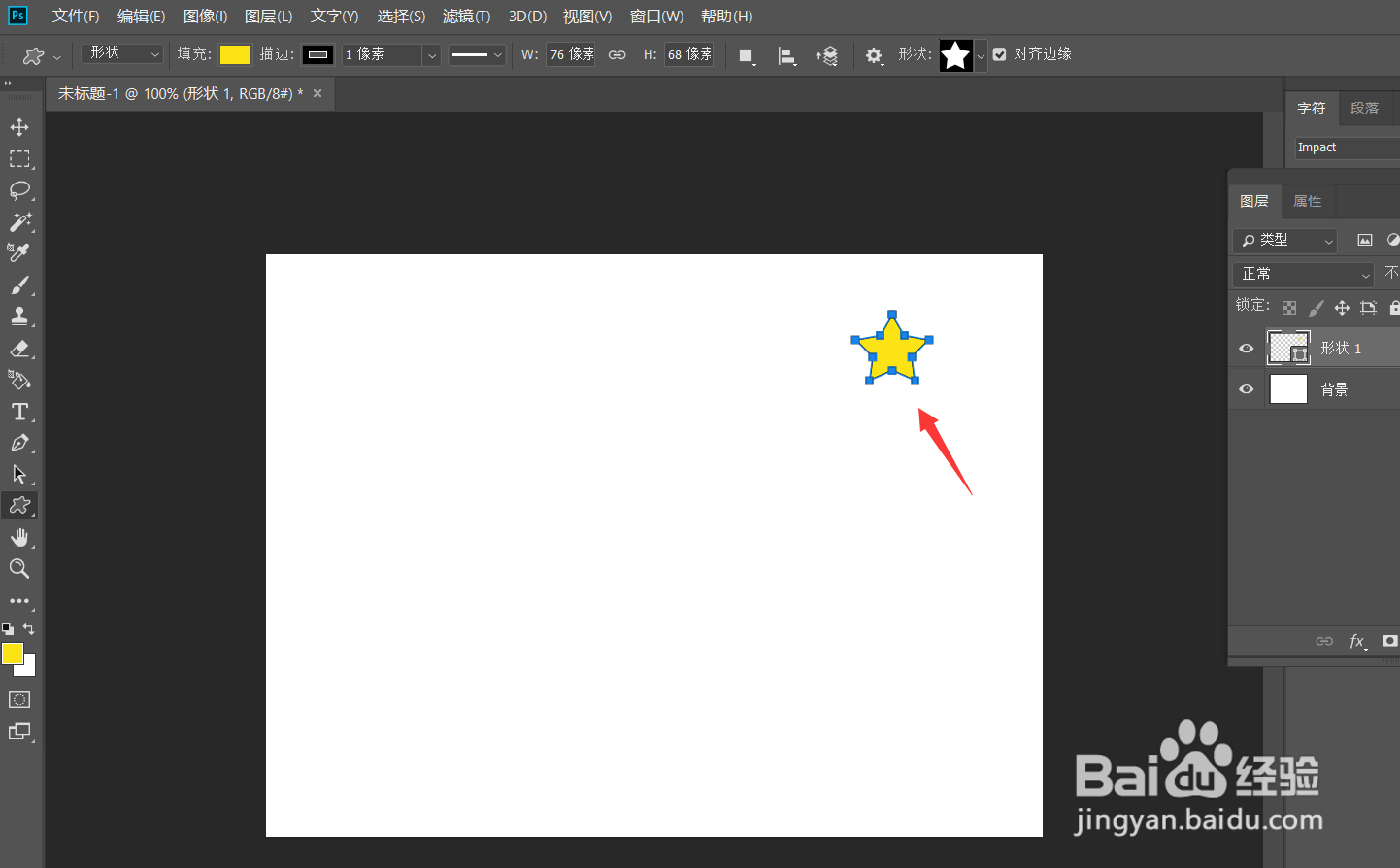 4/8
4/8点击菜单栏的【窗口】——【时间轴】——【创建时间轴】。

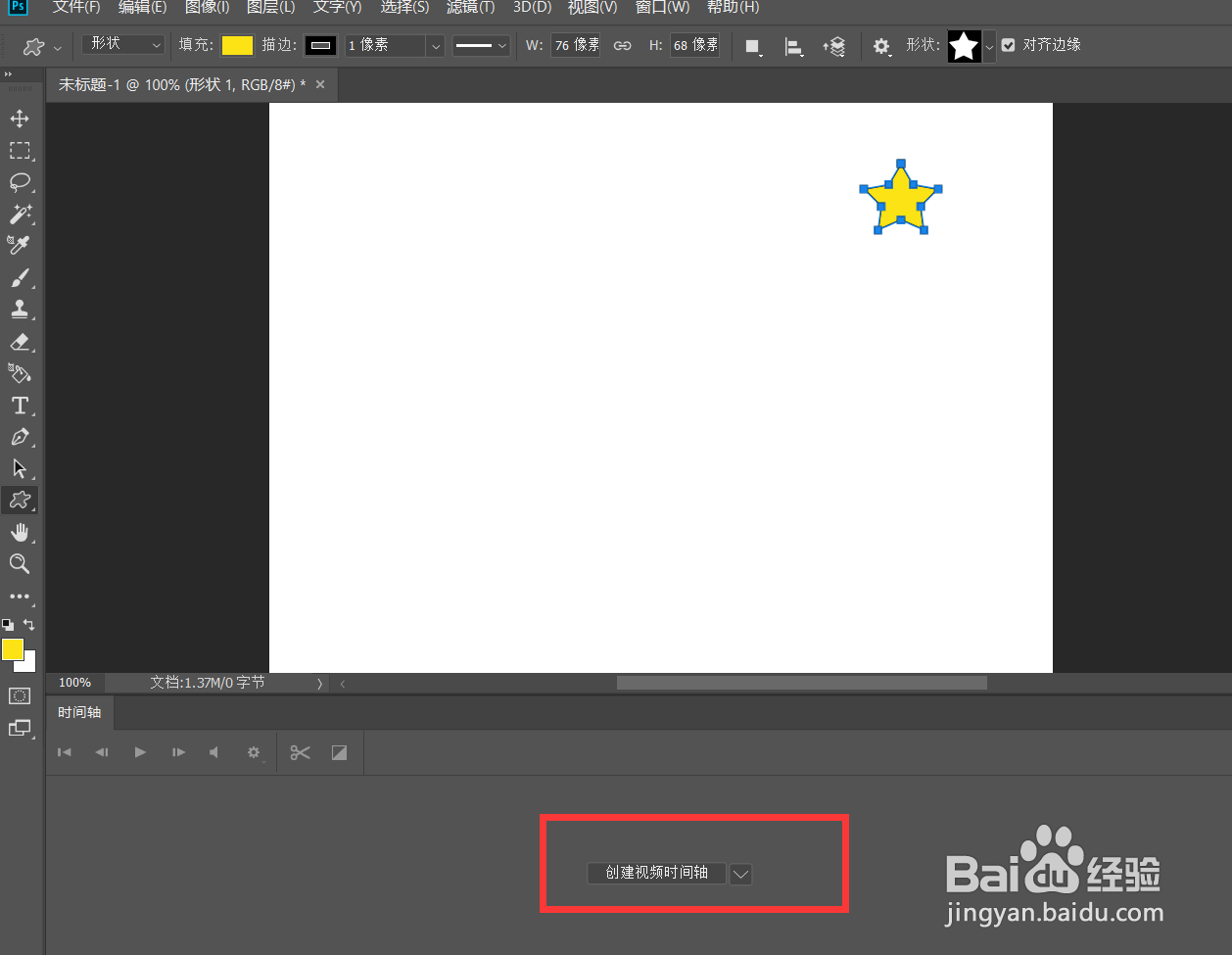 5/8
5/8点开形状前的倒三角,找到【矢量蒙版位置】选项,点击选项前的闹钟图标。
 6/8
6/8下面,我们移动时间轴滑块,然后将形状移动到画布左下角,这样在【矢量蒙版位置】上,可以看到第二个标记点。
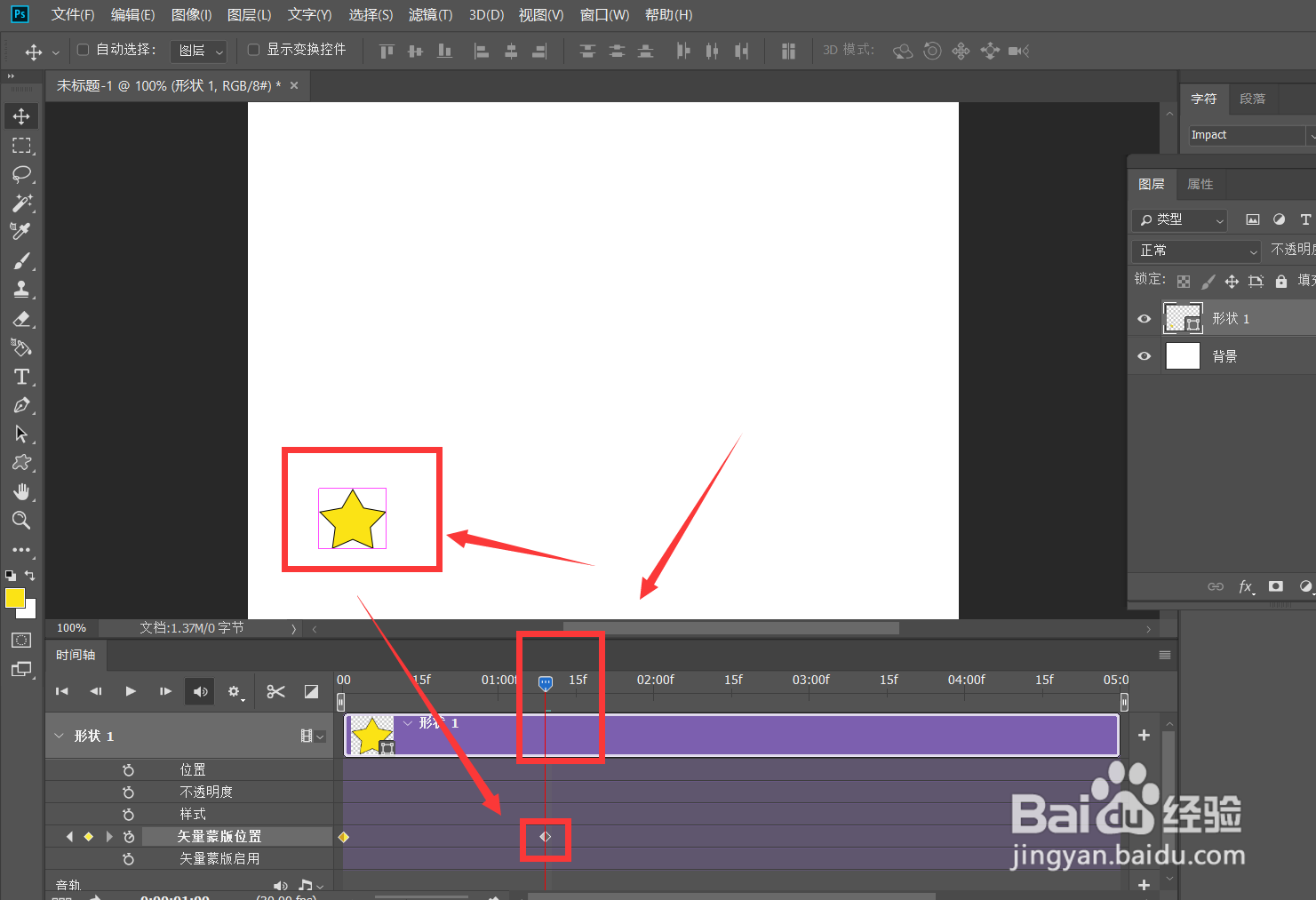 7/8
7/8下面,我们缩短时间轴的长度,点击菜单栏的【文件】——【导出】——【存储为web所用格式】。
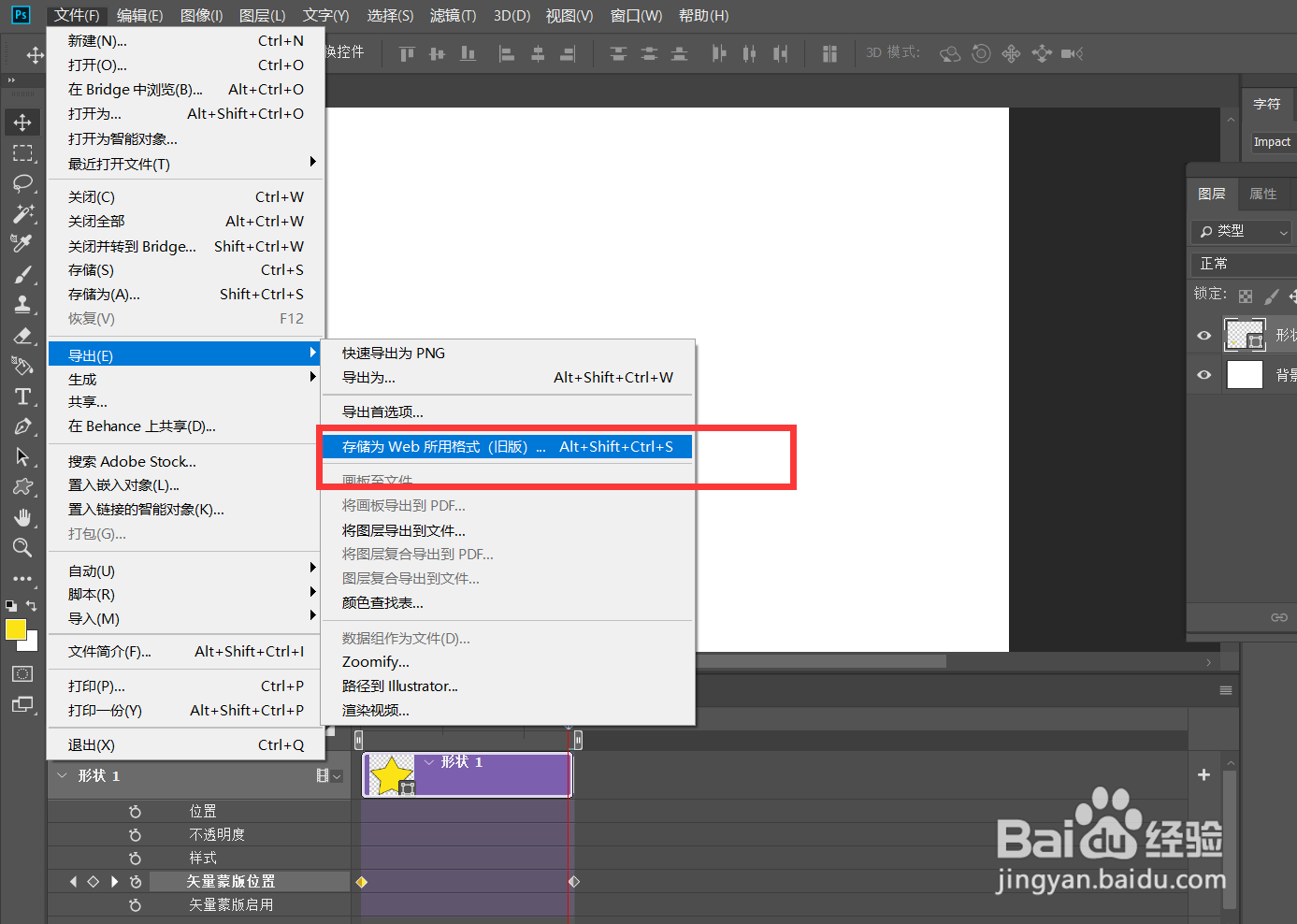 8/8
8/8我们设置动画循环次数为【永远】,点击存储,这样就可以获得一个动图流星效果啦。

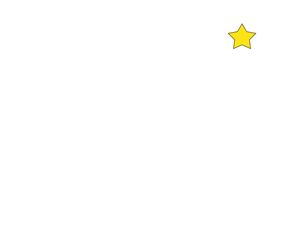 PHOTOSHOPPS流星动图
PHOTOSHOPPS流星动图 版权声明:
1、本文系转载,版权归原作者所有,旨在传递信息,不代表看本站的观点和立场。
2、本站仅提供信息发布平台,不承担相关法律责任。
3、若侵犯您的版权或隐私,请联系本站管理员删除。
4、文章链接:http://www.1haoku.cn/art_473164.html
上一篇:苹果8手机怎么抹掉所有内容和设置
下一篇:手机天猫的消息怎么开启铃声提醒
 订阅
订阅